
En esta página…
Señales
La función Señales de Zoho Books envía notificaciones dentro de la aplicación a los usuarios de su organización cada vez que se realiza una acción en una aplicación de terceros que había configurado. Las señales le ayudarán a mantenerse informado sobre las actividades que afectarán a su negocio y a tomar decisiones informadas. Echemos un vistazo a un escenario para entender esto mejor:
Escenario: Door to Door es una empresa de comercio electrónico que opera principalmente en línea. Utilizan Zoho Books para gestionar su negocio y Premier Courier para enviar sus productos. Mediante el uso de la función Señales en Zoho Books, Door to Door recibe notificaciones oportunas sobre el estado de sus paquetes. Esta información les permite informar a sus clientes sobre el estado de sus envíos. Además, reciben notificaciones cuando un envío no pudo ser entregado al cliente. En tales casos, se ponen inmediatamente en contacto con el cliente y reinician la entrega después de identificar por qué el envío no se entregó. Esto les ayuda a proporcionar una experiencia positiva al cliente.
Del mismo modo, puede utilizar la función Señales para conectar su organización Zoho Books con una aplicación de terceros y recibir notificaciones basadas en las necesidades de su negocio.
Nota: Esta función solo está disponible en planes específicos de Zoho Books. Visita el página de precios para comprobar si los itâ€TM disponibles en su plan actual.
Crear una nueva señal
Para crear una señal en Zoho Books:
- Ir a la página Configuración y seleccione Desarrollador Space .
- Seleccione Señales bajo Desarrollador Space .
- Haga clic en Haz clic + Nueva señal en la esquina superior derecha de la página.
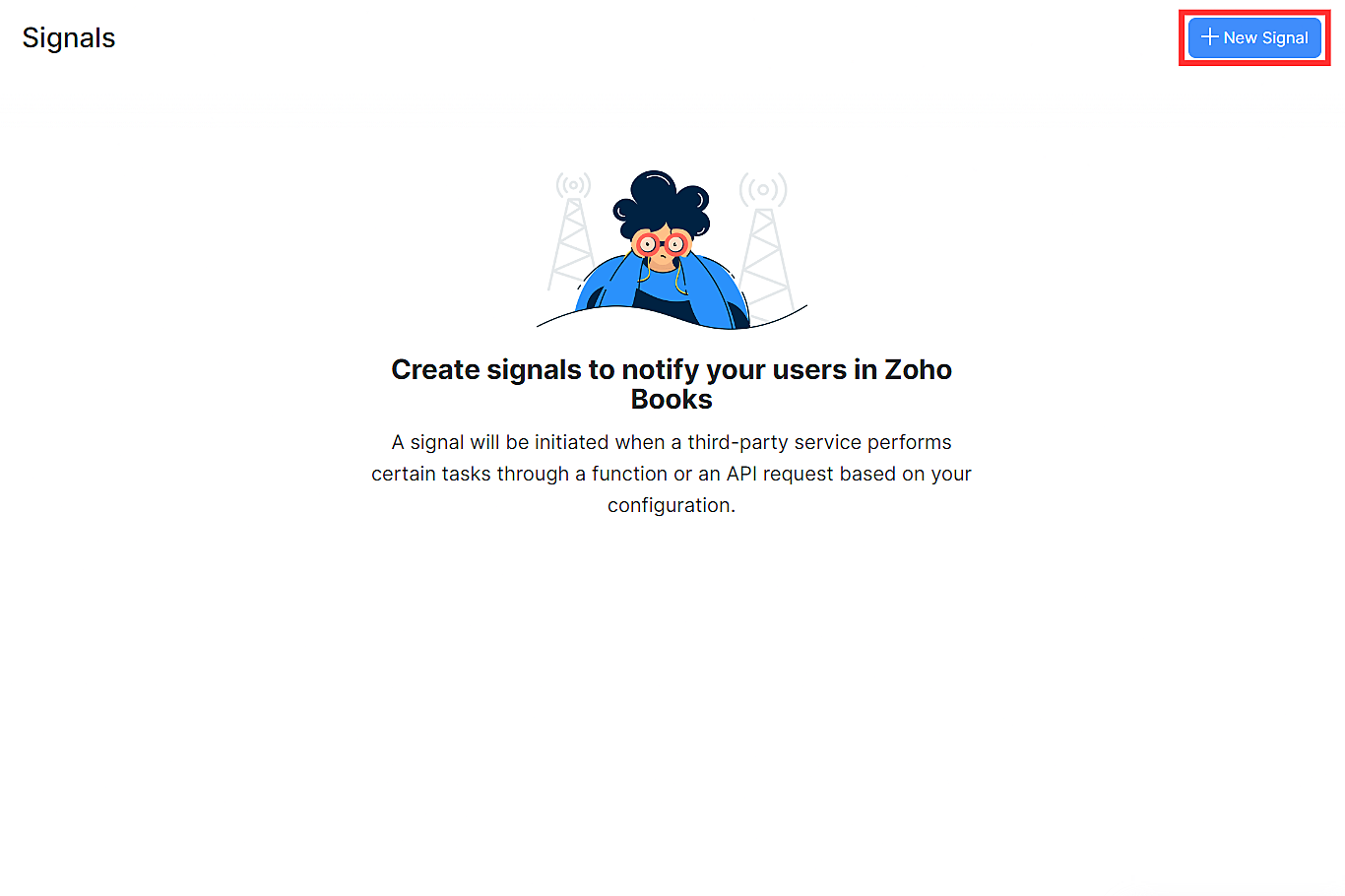
-
Introduzca un nombre para la señal en el Nombre de la señal campo.
-
Agregar o seleccione la aplicación de terceros desde la que recibirás notificaciones en el Servicio desplegable.
- Haga clic en Haz clic Añadir nuevo servicio desde el menú desplegable.
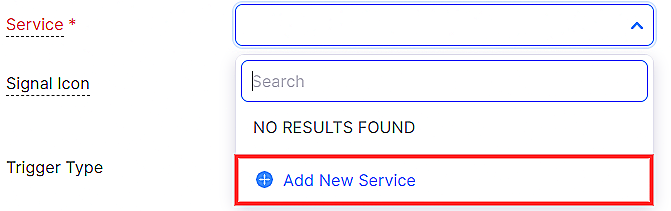
- En la Nuevo servicio página, introduzca el nombre de la aplicación de terceros en la Nombre de servicio campo y haga clic Añadir . La aplicación de terceros aparecerá en el Servicio campo.
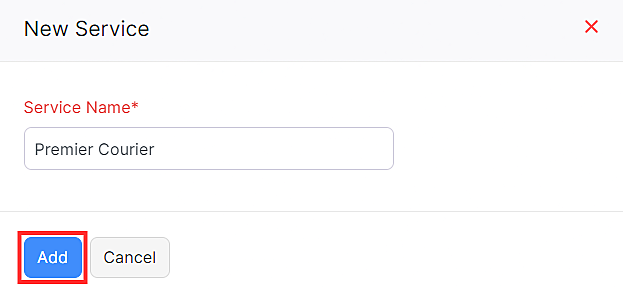
- Haga clic en el Servicio desplegable y seleccione la aplicación de terceros para la que está creando la señal.
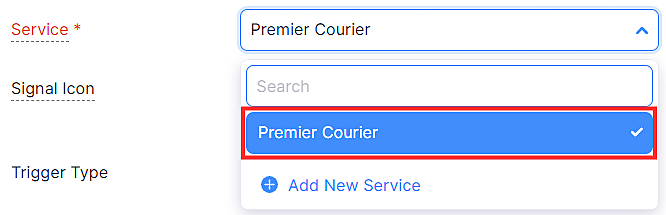
-
Puedes subir una imagen para la señal. Esto ayudará a identificar notificaciones desde una señal.
-
Haga clic en Haz clic Cargar imagen al lado de Icono de señal.
- En la página que aparece, seleccione el icono y haga clic en Abierto .
-
Seleccione cómo desea activar la señal desde la Tipo de desencadenante desplegable. Puede activar la señal utilizando una función o una API.
- Puede activar la señal usando una Api si el mensaje de la señal se puede construir en la propia aplicación de terceros.
- Puede activar la señal usando un Función si el mensaje y las acciones deben construirse dinámicamente, es decir, requiere datos de los libros.
-
En el Destinatarios campo, puede elegir cómo los usuarios de su organización recibirán notificaciones para la señal.
- Todos los usuarios: Seleccione esta opción si desea que todos los usuarios de su organización reciban la notificación de esta señal. No podrán desactivar las notificaciones de esta señal.
- Discapacitado por defecto: Seleccione esta opción si solo el usuario que creó la señal debe recibir notificaciones para ella. La notificación será desactivada para otros usuarios de su organización. Pueden habilitar notificaciones para esta señal desde la Señalesâ€TM si es necesario.
- Habilitado por Default : Seleccione esta opción si desea que todos los usuarios de su organización reciban notificaciones para esta señal. Los usuarios pueden desactivar las notificaciones de esta señal de la Señalesâ€TM página de lista.
-
Haga clic en Haz clic Guardar .
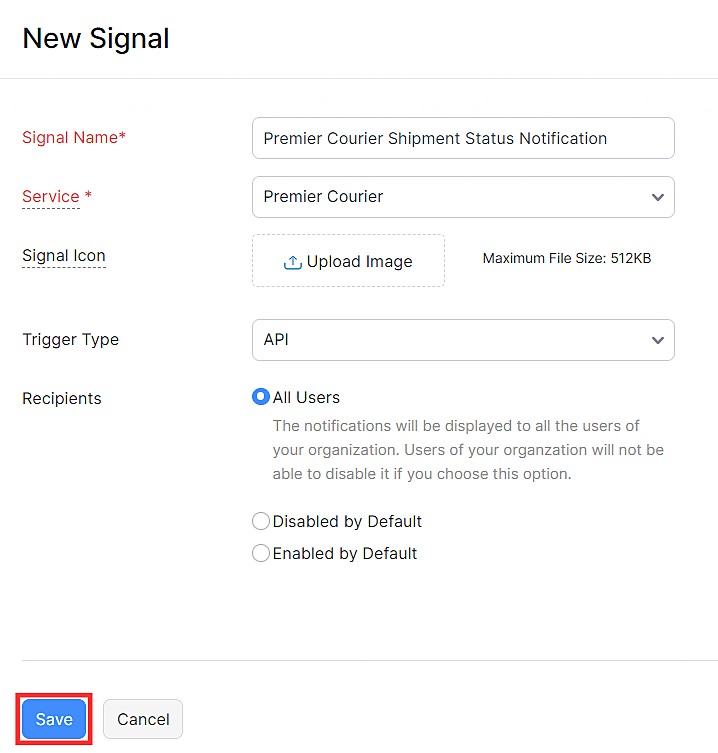
Nota: Si selecciona el tipo de activador como función y si está utilizando una conexión en la función, tendrá que seleccionar los ámbitos ZohoBooks.Signals.CREATE y ZohoBooks.Signals.READ, ya que no se incluirán en ZohoBooks.fullaccess.Todo el alcance.
Perspectiva Puede formatear el contenido en el mensaje campo de la función o la API. Se admiten las siguientes opciones de formato:
- En negrita : Ingrese el contenido en asteriscos (*). Por ejemplo, * Este contenido es audaz. * * * * * *
- Italic : Encerrar el contenido en los mosquiteros (^). Por ejemplo, ↑ Este contenido está en cursiva. ↑
- Saltar de línea : Utilice ~br~ para insertar un descanso de línea.
Si seleccionó el Tipo de desencadenante de la señal como Función , la URL de OAuth y la URL ZAPI Key se generarán y mostrarán en una ventana emergente. Puede copiar la URL desde la ventana emergente.
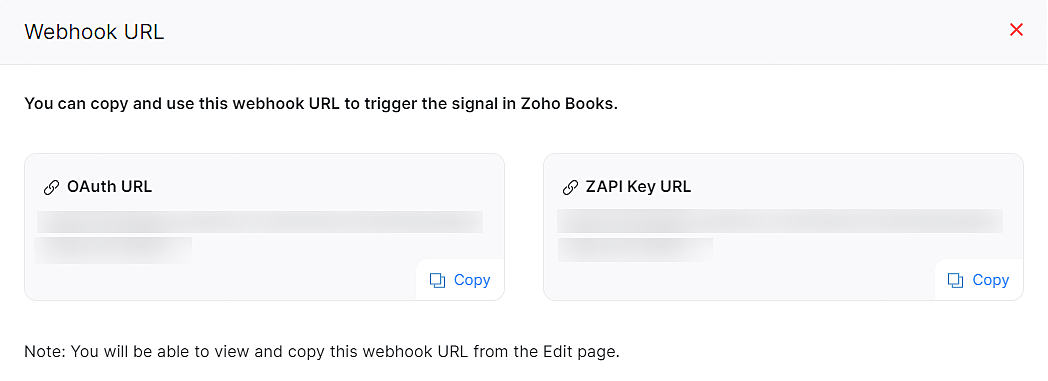
Si seleccionó el Tipo de desencadenante de la señal como Api , el espacio de nombres se generará y mostrará en una ventana emergente. Puede copiar el espacio de nombres desde la ventana emergente.
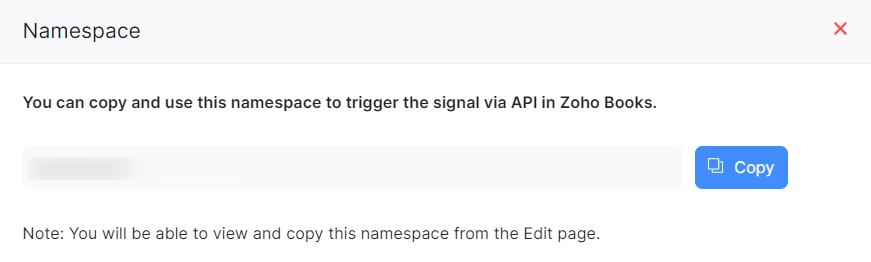
Para los tipos de activación de funciones y API, la URL de OAuth y la URL de clave ZAPI se mostrarán en Editar sección página de la señal. También puedes copiarlos desde allí.
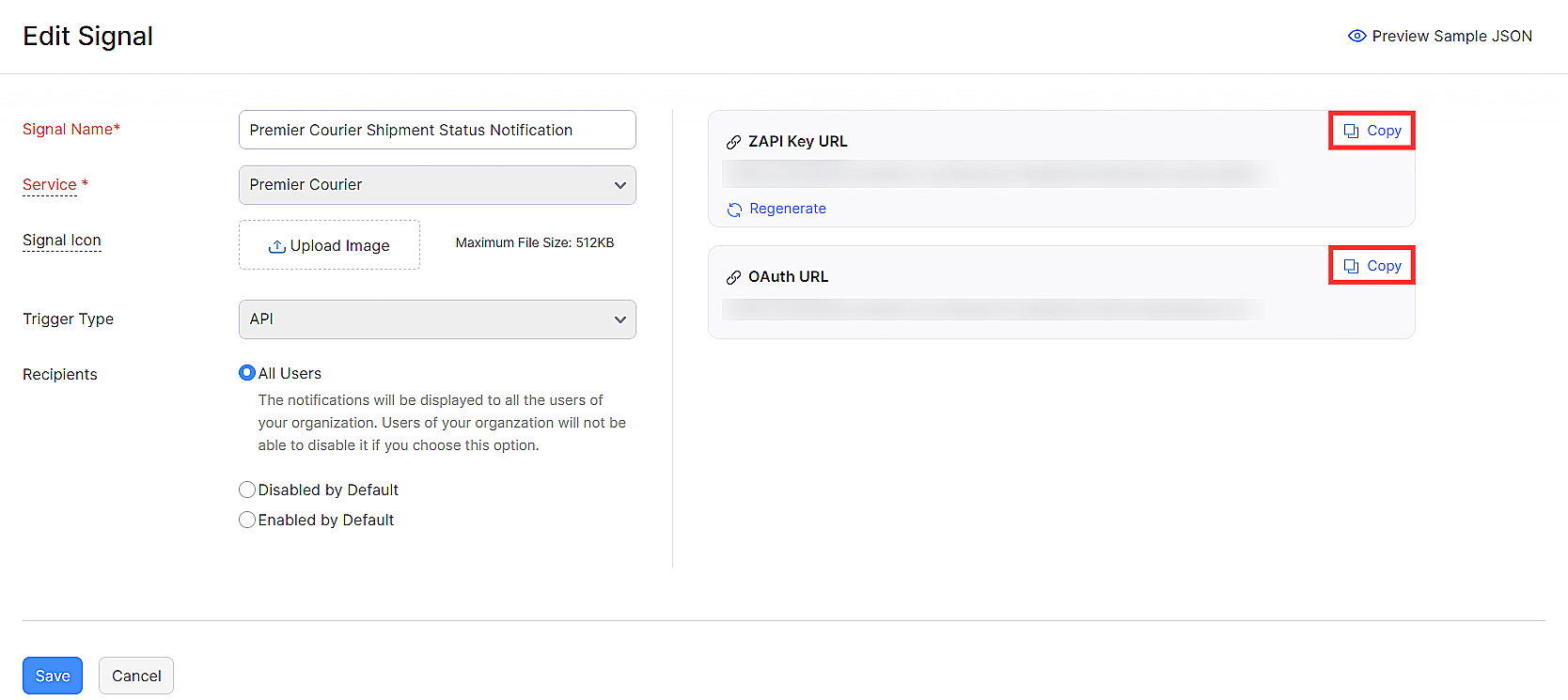
También puede copiar las URL haciendo clic en el Más botón al lado de la señal en el Señales’ página de lista.
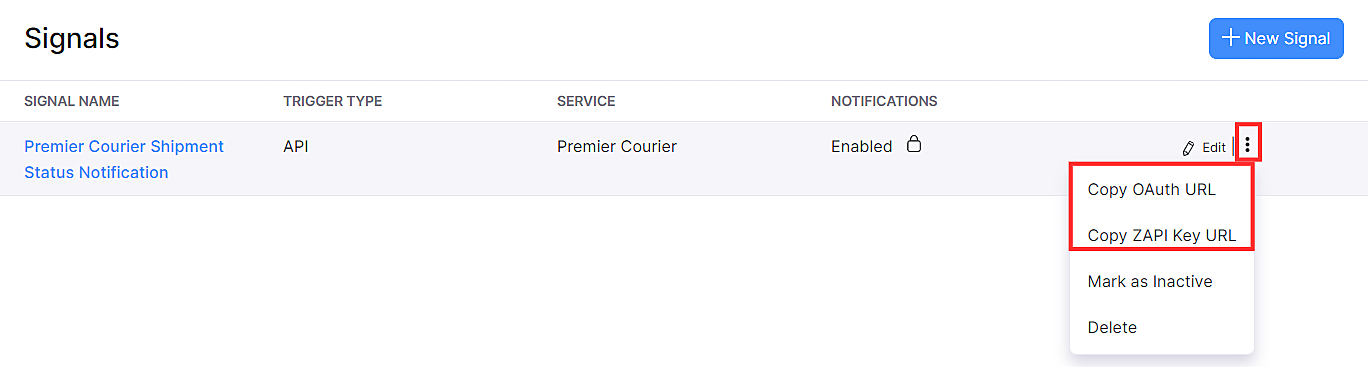
Perspectiva: Debe usar OAuth si la aplicación de terceros admite la autenticación OAuth. Debe usar ZAPI Key cuando la aplicación de terceros no admita la autenticación OAuth o si desea configurar la señal fácilmente.
Ahora puede configurar la URL en la aplicación de terceros para configurar señales. Si desea agregar atributos adicionales al script, puede hacerlo en el momento de la llamada API.
| Atributo | Descripción |
|---|---|
| Cabecera | El encabezado de la solicitud de API. |
| Parámetros | Los parámetros de consulta de la API. |
| Cuerpo | Es una cadena que contiene el cuerpo de solicitud de la llamada API. |
Consejo profesional: Limite el acceso a la URL a unos pocos usuarios confiables y autorizados. Si está expuesto, cualquier usuario que tenga acceso a la URL puede usarla para activar notificaciones de la señal.
Ahora que hayas creado una señal, recibirás notificaciones dentro de la aplicación en tu organización Zoho Books cuando la aplicación de terceros realice la tarea que hayas configurado.
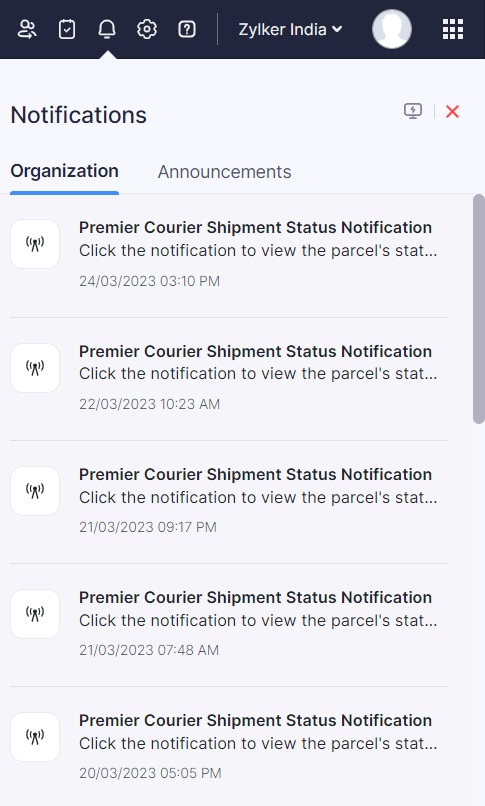
Administrar notificaciones de señal
Un usuario con acceso a Configuración puede gestionar la preferencia de notificación para las señales desde el Señales página de lista. Así es como:
- Ir a la página Configuración y seleccione Desarrollador Space .
- Seleccione Señales bajo Desarrollador Space .
- En la Señales página de lista, coloque el cursor sobre la señal para la que desea cambiar la preferencia de notificación y
- Deslice el toggle al lado de Habilitado si no quieres recibir notificaciones de esa señal.
- Deslice el toggle al lado de Discapacitados si desea recibir notificaciones de esa señal.

Un usuario que no tiene acceso a Configuración puede gestionar la preferencia de notificación para las señales desde el Notificaciones sección. Así es como:
- Haga clic en el Notificaciones botón en la esquina superior derecha de la página.
- Haga clic en el Engranaje icono en la esquina superior derecha de la Notificaciones sección.
- En la Señales Notificación Preferencia página, coloque el cursor sobre la señal para la que desea cambiar la preferencia de notificación y
- Deslice el toggle al lado de Habilitado si no quieres recibir notificaciones de esa señal.
- Deslice el toggle al lado de Discapacitados si desea recibir notificaciones de esa señal.
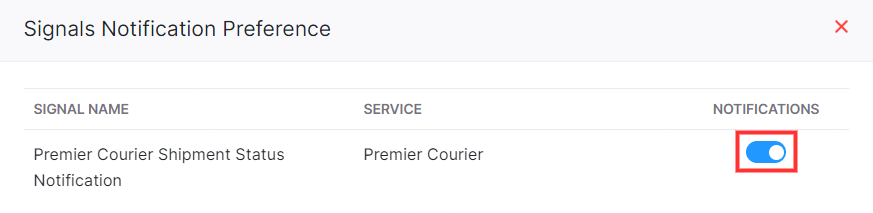
Nota: Si el usuario que creó la señal seleccionó el Destinatarios como Todos los usuarios , todos los usuarios de su organización recibirán notificaciones de esa señal y no podrán desactivarla.
Editar una señal
Si desea hacer cualquier cambio en la señal, puede hacerlo en el Editar sección página de la señal. Así es como:
- Ir a la página Configuración y seleccione Desarrollador Space .
- Seleccione Señales bajo Desarrollador Space .
- Haga clic en el Editar sección botón al lado de la señal.

- En la Editar señal página, realizar los cambios necesarios y haga clic en la página Guardar .
Eliminar una señal
Si ya no necesita una señal, puede eliminarla.
Advertencia: Una vez que elimine una señal, no podrá recuperarla y dejar de recibir notificaciones para esa señal.
Para eliminar una señal:
- Ir a la página Configuración y seleccione Desarrollador Space .
- Seleccione Señales bajo Desarrollador Space .
- Haga clic en el Más botón al lado de la señal y seleccione Eliminar desde el menú desplegable.
- En la ventana emergente que aparece, haga clic en Eliminar .
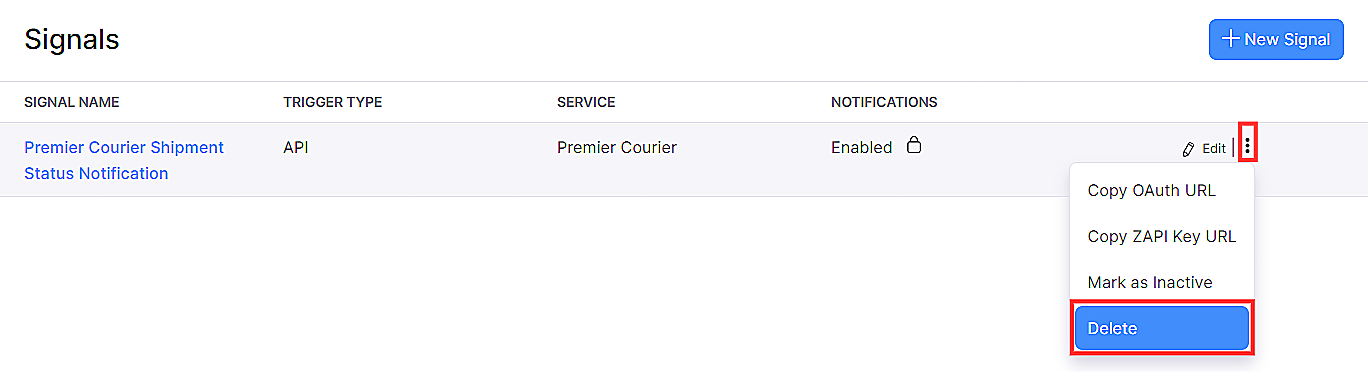
Incluso después de eliminar una señal en Zoho Books, existirá la configuración correspondiente realizada en la aplicación de terceros. Asegúrese de eliminar la configuración en la aplicación de terceros también.
Marcar como inactivo
Si no necesitas una señal pero no quieres borrarlo , puede marcarlo como inactivo. Así es como:
- Ir a la página Configuración y seleccione Desarrollador Space .
- Seleccione Señales bajo Desarrollador Space .
- Haga clic en el Más botón al lado de la señal y seleccione Marcar como inactivo desde el menú desplegable.
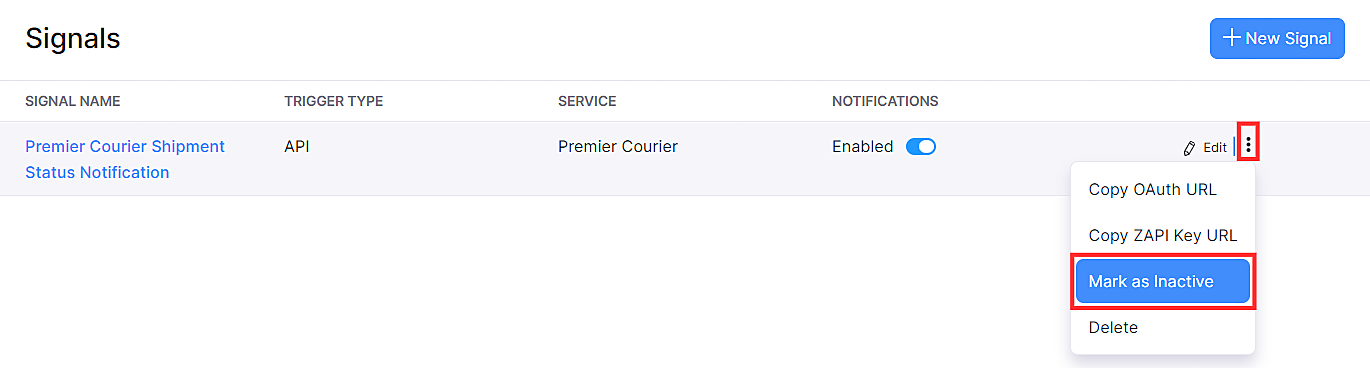
Regenerar la URL clave ZAPI
La clave ZAPI se incluirá en la URL invocadora como parte del parámetro de consulta. Dado que está incluido en la URL invocadora, no requiere configuración adicional. Sin embargo, si la URL de ZAPI Key está expuesta, cualquier usuario puede usarla para activar notificaciones para la señal. Si la tecla ZAPI está expuesta, puede regenerarla. Así es como:
- Ir a la página Configuración y seleccione Desarrollador Space .
- Seleccione Señales bajo Desarrollador Space .
- Seleccione el Editar sección botón al lado de la señal.
- En la Editar señal página, seleccionar Regenerar debajo de la URL clave ZAPI campo.
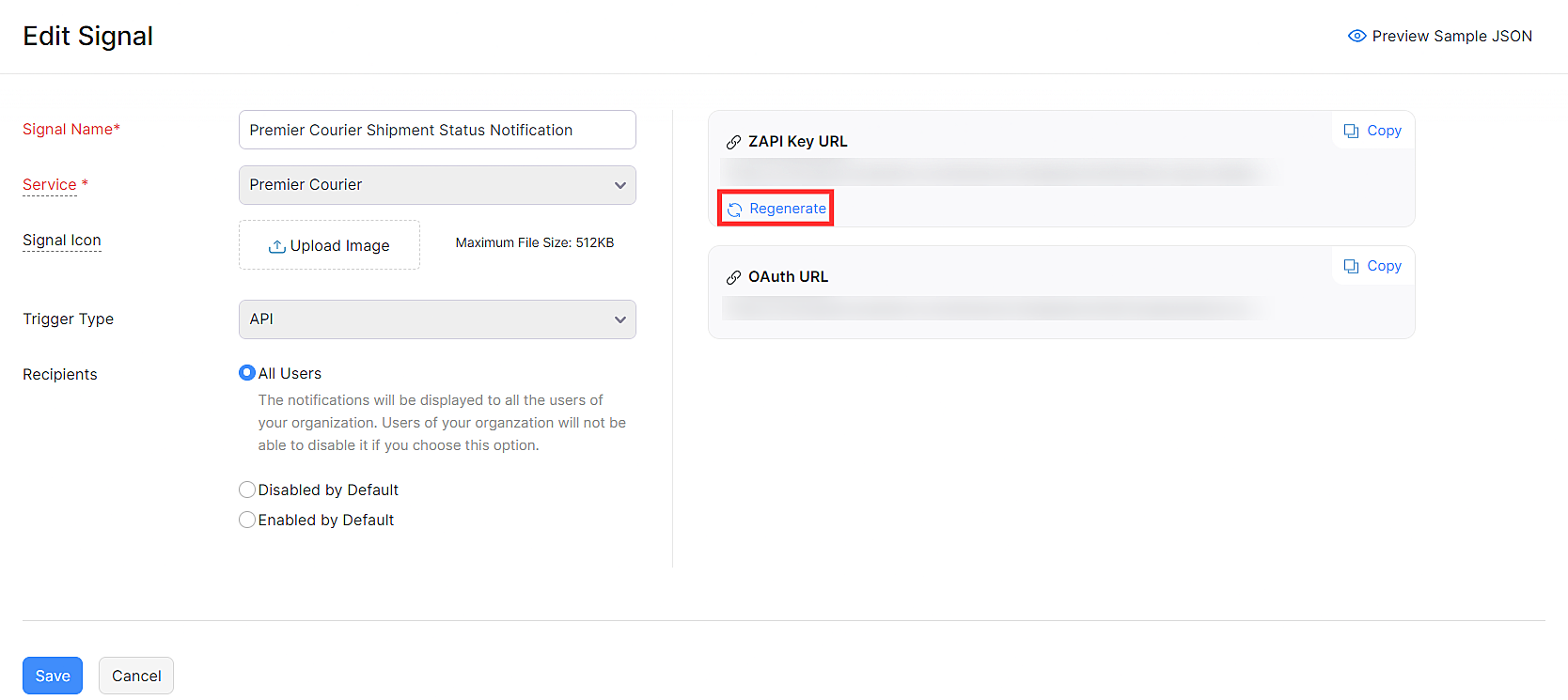
La tecla ZAPI será regenerada. Asegúrese de reemplazar la antigua clave ZAPI por la nueva en todos los demás lugares donde la utilizó.

Nota: Este recurso de ayuda se tradujo utilizando la herramienta de traducción de Zoho.

 Yes
Yes
 Thank you for your feedback!
Thank you for your feedback!




